Autora:
Eric Farmer
Data De La Creació:
7 Març 2021
Data D’Actualització:
27 Juny 2024

Content
- Passos
- Mètode 1 de 4: utilitzar Safari
- Mètode 2 de 4: veure fitxers adjunts de correu electrònic en PDF
- Mètode 3 de 4: copieu fitxers PDF del vostre ordinador
- Mètode 4 de 4: Ús d'iBooks
A l'iPhone, els fitxers PDF s'obren automàticament quan s'utilitza Safari, Chrome o l'aplicació Mail. Aquests documents es poden desar a l'aplicació iBooks perquè pugueu llegir-los en qualsevol moment. Els fitxers PDF es poden descarregar des d’un lloc web o un fitxer adjunt de correu electrònic o sincronitzar-los amb l’ordinador mitjançant iTunes.
Passos
Mètode 1 de 4: utilitzar Safari
 1 Feu clic a l'enllaç per obrir el fitxer PDF. Per defecte, els fitxers PDF s’obren a Safari. En fer clic a un enllaç a un PDF, s’obrirà al navegador.
1 Feu clic a l'enllaç per obrir el fitxer PDF. Per defecte, els fitxers PDF s’obren a Safari. En fer clic a un enllaç a un PDF, s’obrirà al navegador.  2 Amplieu o reduïu el document. Quan visualitzeu un PDF a Safari, podeu ampliar-lo o reduir-lo com qualsevol lloc web. Col·loqueu el polze i l’índex a la pantalla i separeu-los per apropar-los o tanqueu-los per reduir la imatge.
2 Amplieu o reduïu el document. Quan visualitzeu un PDF a Safari, podeu ampliar-lo o reduir-lo com qualsevol lloc web. Col·loqueu el polze i l’índex a la pantalla i separeu-los per apropar-los o tanqueu-los per reduir la imatge. 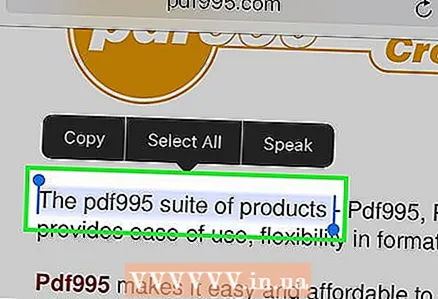 3 Mantingueu premut el text per seleccionar-lo. Si voleu copiar text d'un document PDF, feu-hi clic. Quan aparegui la lupa a la pantalla, deixeu anar el dit i arrossegueu les nanses per seleccionar el text.
3 Mantingueu premut el text per seleccionar-lo. Si voleu copiar text d'un document PDF, feu-hi clic. Quan aparegui la lupa a la pantalla, deixeu anar el dit i arrossegueu les nanses per seleccionar el text. - Depenent del mètode utilitzat per crear el PDF, el text pot ser difícil o impossible de seleccionar.
 4 Envieu el vostre document PDF a l’aplicació iBooks. Es pot enviar un PDF obert a l’aplicació iBooks (o a una altra aplicació lector de PDF). En aquest cas, el document es pot llegir en qualsevol moment, fins i tot sense connexió a Internet.
4 Envieu el vostre document PDF a l’aplicació iBooks. Es pot enviar un PDF obert a l’aplicació iBooks (o a una altra aplicació lector de PDF). En aquest cas, el document es pot llegir en qualsevol moment, fins i tot sense connexió a Internet. - A Safari, feu clic a un document PDF obert.
- Feu clic a Obre a iBooks. Si teniu instal·lada una altra aplicació de lector de PDF al dispositiu, feu clic a Obrir i seleccioneu l'aplicació adequada.
- Obriu el PDF a iBooks o a una altra aplicació de lector de PDF. Si obriu un document a iBooks, es desarà en aquesta aplicació i a l’emmagatzematge d’iCloud, de manera que sempre podreu llegir-lo.
Mètode 2 de 4: veure fitxers adjunts de correu electrònic en PDF
 1 Obriu el correu electrònic amb l’adjunt PDF. Obriu el missatge per mostrar l'enllaç al document PDF (a la part inferior de la pantalla).
1 Obriu el correu electrònic amb l’adjunt PDF. Obriu el missatge per mostrar l'enllaç al document PDF (a la part inferior de la pantalla).  2 Feu clic al fitxer PDF adjunt. S’obrirà al visualitzador de correus PDF.
2 Feu clic al fitxer PDF adjunt. S’obrirà al visualitzador de correus PDF. 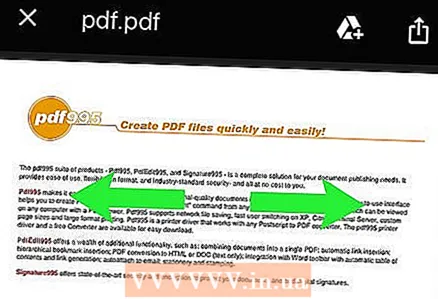 3 Amplieu o reduïu el document. Col·loqueu el polze i l’índex a la pantalla i separeu-los per apropar-los o tanqueu-los per reduir la imatge.
3 Amplieu o reduïu el document. Col·loqueu el polze i l’índex a la pantalla i separeu-los per apropar-los o tanqueu-los per reduir la imatge.  4 Mantingueu premut el text per seleccionar-lo. Quan aparegui la lupa a la pantalla, deixeu anar el dit i arrossegueu les nanses per seleccionar el text.
4 Mantingueu premut el text per seleccionar-lo. Quan aparegui la lupa a la pantalla, deixeu anar el dit i arrossegueu les nanses per seleccionar el text. - Si el fitxer PDF s'ha creat escanejant un document, no podreu seleccionar el text.
 5 Deseu el vostre document PDF a l’aplicació iBooks per accedir-hi quan vulgueu. Sempre podeu trobar el PDF adjunt quan deseu el correu electrònic, però l’enviament del document a l’aplicació iBooks us el facilita la lectura i el podeu suprimir (si voleu).
5 Deseu el vostre document PDF a l’aplicació iBooks per accedir-hi quan vulgueu. Sempre podeu trobar el PDF adjunt quan deseu el correu electrònic, però l’enviament del document a l’aplicació iBooks us el facilita la lectura i el podeu suprimir (si voleu). - Feu clic en un document PDF obert per mostrar la interfície de l'aplicació.
- Feu clic a Comparteix (a l'extrem inferior esquerre).
- Feu clic a Copia a iBooks (a la fila superior de botons). És possible que hàgiu de desplaçar-vos pels botons per trobar el que vulgueu.
- A iBooks, podeu llegir un document PDF en qualsevol moment. Si afegiu un document a la biblioteca d’iBooks, es desarà a l’emmagatzematge de l’iPhone i l’iCloud, de manera que sempre el podreu llegir fins i tot sense connexió a Internet.
Mètode 3 de 4: copieu fitxers PDF del vostre ordinador
 1 Obriu iTunes. La forma més senzilla de copiar PDF de l'ordinador a l'iPhone és sincronitzar el dispositiu amb l'ordinador mitjançant iTunes. Si l’iTunes no està disponible, descarregueu aquest programa gratuïtament des del lloc web apple.com/itunes/download.
1 Obriu iTunes. La forma més senzilla de copiar PDF de l'ordinador a l'iPhone és sincronitzar el dispositiu amb l'ordinador mitjançant iTunes. Si l’iTunes no està disponible, descarregueu aquest programa gratuïtament des del lloc web apple.com/itunes/download.  2 A la biblioteca d’iTunes, obriu la secció Llibres. Després d'iniciar iTunes, feu clic al botó "..." (a la part superior de la finestra). Al menú que s'obre, seleccioneu "Llibres". S'obrirà la biblioteca d'iTunes.
2 A la biblioteca d’iTunes, obriu la secció Llibres. Després d'iniciar iTunes, feu clic al botó "..." (a la part superior de la finestra). Al menú que s'obre, seleccioneu "Llibres". S'obrirà la biblioteca d'iTunes.  3 Feu clic a la pestanya Els meus fitxers PDF. Es mostrarà si obriu la secció "Llibres". En aquesta pestanya es mostren els fitxers PDF emmagatzemats a la vostra biblioteca d'iTunes.
3 Feu clic a la pestanya Els meus fitxers PDF. Es mostrarà si obriu la secció "Llibres". En aquesta pestanya es mostren els fitxers PDF emmagatzemats a la vostra biblioteca d'iTunes. 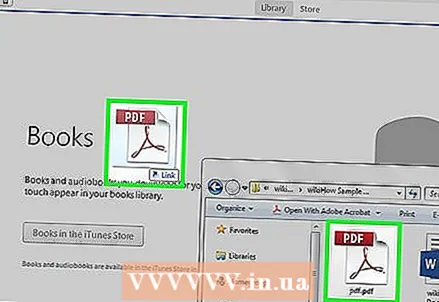 4 Arrossegueu els fitxers PDF que vulgueu copiar des de l'ordinador al dispositiu a la finestra d'iTunes. Feu clic als fitxers PDF i arrossegueu-los a la finestra d'iTunes per afegir-los a la biblioteca de llibres.
4 Arrossegueu els fitxers PDF que vulgueu copiar des de l'ordinador al dispositiu a la finestra d'iTunes. Feu clic als fitxers PDF i arrossegueu-los a la finestra d'iTunes per afegir-los a la biblioteca de llibres.  5 Connecteu l'iPhone a l'ordinador mitjançant un cable USB. El dispositiu apareix a la fila superior de botons. Si l'iPhone es connecta a l'ordinador per primera vegada, s'iniciarà un procés de configuració que no afectarà les dades emmagatzemades al dispositiu.
5 Connecteu l'iPhone a l'ordinador mitjançant un cable USB. El dispositiu apareix a la fila superior de botons. Si l'iPhone es connecta a l'ordinador per primera vegada, s'iniciarà un procés de configuració que no afectarà les dades emmagatzemades al dispositiu.  6 A la secció Els meus PDF de la biblioteca de llibres, ressalteu els PDF que voleu copiar a l'iPhone. Per seleccionar tots els fitxers, feu clic a Ctrl/⌘ Cmd+A, o mantingueu Ctrl/⌘ Cmd i feu clic a cada fitxer.
6 A la secció Els meus PDF de la biblioteca de llibres, ressalteu els PDF que voleu copiar a l'iPhone. Per seleccionar tots els fitxers, feu clic a Ctrl/⌘ Cmd+A, o mantingueu Ctrl/⌘ Cmd i feu clic a cada fitxer. 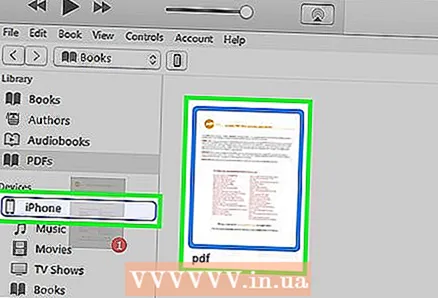 7 Arrossegueu els PDF seleccionats. Apareix una barra lateral a la part esquerra de la finestra d'iTunes.
7 Arrossegueu els PDF seleccionats. Apareix una barra lateral a la part esquerra de la finestra d'iTunes.  8 Arrossegueu els PDF seleccionats a la barra lateral esquerra. S’inicia el procés de còpia de fitxers PDF a l’iPhone. El progrés de la còpia es mostrarà a la part superior de la finestra d'iTunes.
8 Arrossegueu els PDF seleccionats a la barra lateral esquerra. S’inicia el procés de còpia de fitxers PDF a l’iPhone. El progrés de la còpia es mostrarà a la part superior de la finestra d'iTunes. 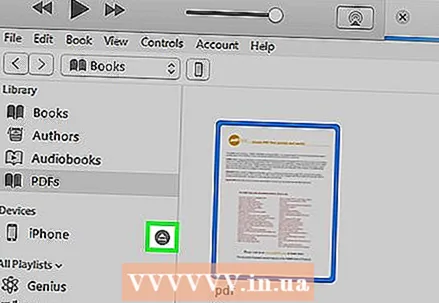 9 Després de copiar els fitxers, desconnecteu l'iPhone de l'ordinador. Per fer-ho, feu clic al botó en forma d’iPhone (a la part superior de la pantalla) i feu clic a Expulsa. Ara, desconnecteu l'iPhone de l'ordinador.
9 Després de copiar els fitxers, desconnecteu l'iPhone de l'ordinador. Per fer-ho, feu clic al botó en forma d’iPhone (a la part superior de la pantalla) i feu clic a Expulsa. Ara, desconnecteu l'iPhone de l'ordinador.  10 Cerqueu PDF a l'aplicació iBooks. Els fitxers copiats s’enviaran a l’aplicació iBooks.
10 Cerqueu PDF a l'aplicació iBooks. Els fitxers copiats s’enviaran a l’aplicació iBooks.
Mètode 4 de 4: Ús d'iBooks
 1 Actualitzeu l'iPhone a iOS 9.3 (o posterior) i obriu l'aplicació iBooks. IOS 9.3 té una funció que us permet sincronitzar llibres electrònics i PDF amb emmagatzematge d'iCloud. En aquest cas, tindreu accés a tots els PDF des de qualsevol dispositiu mòbil.
1 Actualitzeu l'iPhone a iOS 9.3 (o posterior) i obriu l'aplicació iBooks. IOS 9.3 té una funció que us permet sincronitzar llibres electrònics i PDF amb emmagatzematge d'iCloud. En aquest cas, tindreu accés a tots els PDF des de qualsevol dispositiu mòbil.  2 Activeu iCloud per a iBooks (si voleu). Activeu la sincronització d'iCloud amb iBooks per sincronitzar documents PDF. Però els documents ocuparan part de l’espai d’emmagatzematge limitat. A qualsevol usuari se li assignen 5 GB d'emmagatzematge d'iCloud, que també s'utilitza per fer còpies de seguretat d'iCloud.
2 Activeu iCloud per a iBooks (si voleu). Activeu la sincronització d'iCloud amb iBooks per sincronitzar documents PDF. Però els documents ocuparan part de l’espai d’emmagatzematge limitat. A qualsevol usuari se li assignen 5 GB d'emmagatzematge d'iCloud, que també s'utilitza per fer còpies de seguretat d'iCloud. - No cal activar iCloud per utilitzar iBooks. Tindreu accés a tots els PDF afegits a iBooks i sincronitzats amb iTunes.
 3 Afegiu PDF a iBooks. Per fer-ho, utilitzeu un dels mètodes descrits anteriorment. Els fitxers PDF es poden descarregar des d’un lloc web o un fitxer adjunt de correu electrònic o sincronitzar-los amb l’ordinador. Qualsevol PDF copiat a l'iPhone s'afegirà a iBooks.
3 Afegiu PDF a iBooks. Per fer-ho, utilitzeu un dels mètodes descrits anteriorment. Els fitxers PDF es poden descarregar des d’un lloc web o un fitxer adjunt de correu electrònic o sincronitzar-los amb l’ordinador. Qualsevol PDF copiat a l'iPhone s'afegirà a iBooks. - Si heu activat l’iCloud per a l’iBooks, es pot accedir als fitxers PDF afegits a l’iBooks des de qualsevol dispositiu mòbil.
 4 Feu clic al PDF de la biblioteca d'iBooks. El llançament d'iBooks mostrarà la biblioteca d'aquesta aplicació. Per obrir només una llista de fitxers PDF, feu clic a Tots els llibres (a la part superior de la pantalla) i seleccioneu PDF. En aquest cas, només es mostraran a la pantalla els documents PDF.
4 Feu clic al PDF de la biblioteca d'iBooks. El llançament d'iBooks mostrarà la biblioteca d'aquesta aplicació. Per obrir només una llista de fitxers PDF, feu clic a Tots els llibres (a la part superior de la pantalla) i seleccioneu PDF. En aquest cas, només es mostraran a la pantalla els documents PDF.  5 Feu lliscar el dit de dreta a esquerra o d’esquerra a dreta a la pantalla per navegar per les pàgines. Feu-ho mentre llegiu un PDF a iBooks per passar a la pàgina següent.
5 Feu lliscar el dit de dreta a esquerra o d’esquerra a dreta a la pantalla per navegar per les pàgines. Feu-ho mentre llegiu un PDF a iBooks per passar a la pàgina següent. - Feu clic en un document PDF obert per mostrar la interfície de l'aplicació i, a la part inferior de la pàgina, veureu un tauler de previsualització de totes les pàgines del document. Feu clic a una pàgina del tauler de previsualització i us dirigirà directament a la pàgina seleccionada.
 6 Feu clic a "Marcador" per afegir un marcador a la pàgina actual. Feu clic en un document PDF obert per mostrar la interfície de l'aplicació i, a continuació, feu clic a Marcador per marcar la pàgina que esteu llegint. Els marcadors es mostren al tauler de previsualització del document.
6 Feu clic a "Marcador" per afegir un marcador a la pàgina actual. Feu clic en un document PDF obert per mostrar la interfície de l'aplicació i, a continuació, feu clic a Marcador per marcar la pàgina que esteu llegint. Els marcadors es mostren al tauler de previsualització del document.  7 Feu clic a Contingut per veure totes les pàgines. Es troba al costat del botó Compartir (a la part superior de la pantalla). Feu clic a Contingut per mostrar a la pantalla les pàgines reduïdes del document. Les pàgines marcades es marcaran amb una petita icona (a la cantonada).
7 Feu clic a Contingut per veure totes les pàgines. Es troba al costat del botó Compartir (a la part superior de la pantalla). Feu clic a Contingut per mostrar a la pantalla les pàgines reduïdes del document. Les pàgines marcades es marcaran amb una petita icona (a la cantonada).  8 Mantingueu premut el text per seleccionar-lo. Quan aparegui la lupa a la pantalla, deixeu anar el dit i arrossegueu les nanses per seleccionar el text.
8 Mantingueu premut el text per seleccionar-lo. Quan aparegui la lupa a la pantalla, deixeu anar el dit i arrossegueu les nanses per seleccionar el text. - Si el fitxer PDF s'ha creat escanejant un document, no podreu seleccionar el text.
 9 Descarregueu PDF emmagatzemats a l’emmagatzematge d’iCloud. Si heu activat iCloud per a iBooks, alguns fitxers PDF es poden penjar a l’emmagatzematge d’iCloud, però no copiar-los a l’iPhone. Quan navegueu per la biblioteca d'iBooks, aquests PDF es marquen amb una icona d'iCloud (a la cantonada). Feu clic a aquesta icona per descarregar el document PDF a l'iPhone.
9 Descarregueu PDF emmagatzemats a l’emmagatzematge d’iCloud. Si heu activat iCloud per a iBooks, alguns fitxers PDF es poden penjar a l’emmagatzematge d’iCloud, però no copiar-los a l’iPhone. Quan navegueu per la biblioteca d'iBooks, aquests PDF es marquen amb una icona d'iCloud (a la cantonada). Feu clic a aquesta icona per descarregar el document PDF a l'iPhone.



